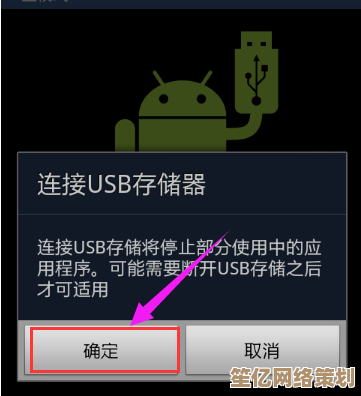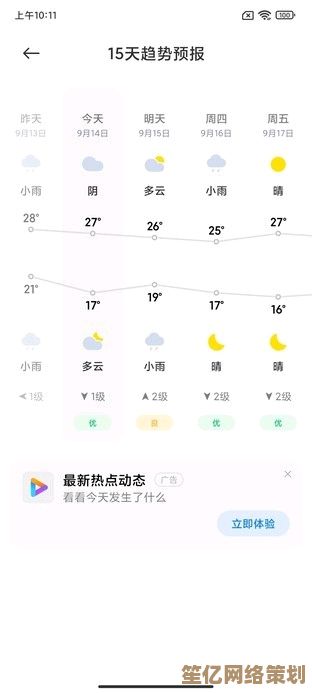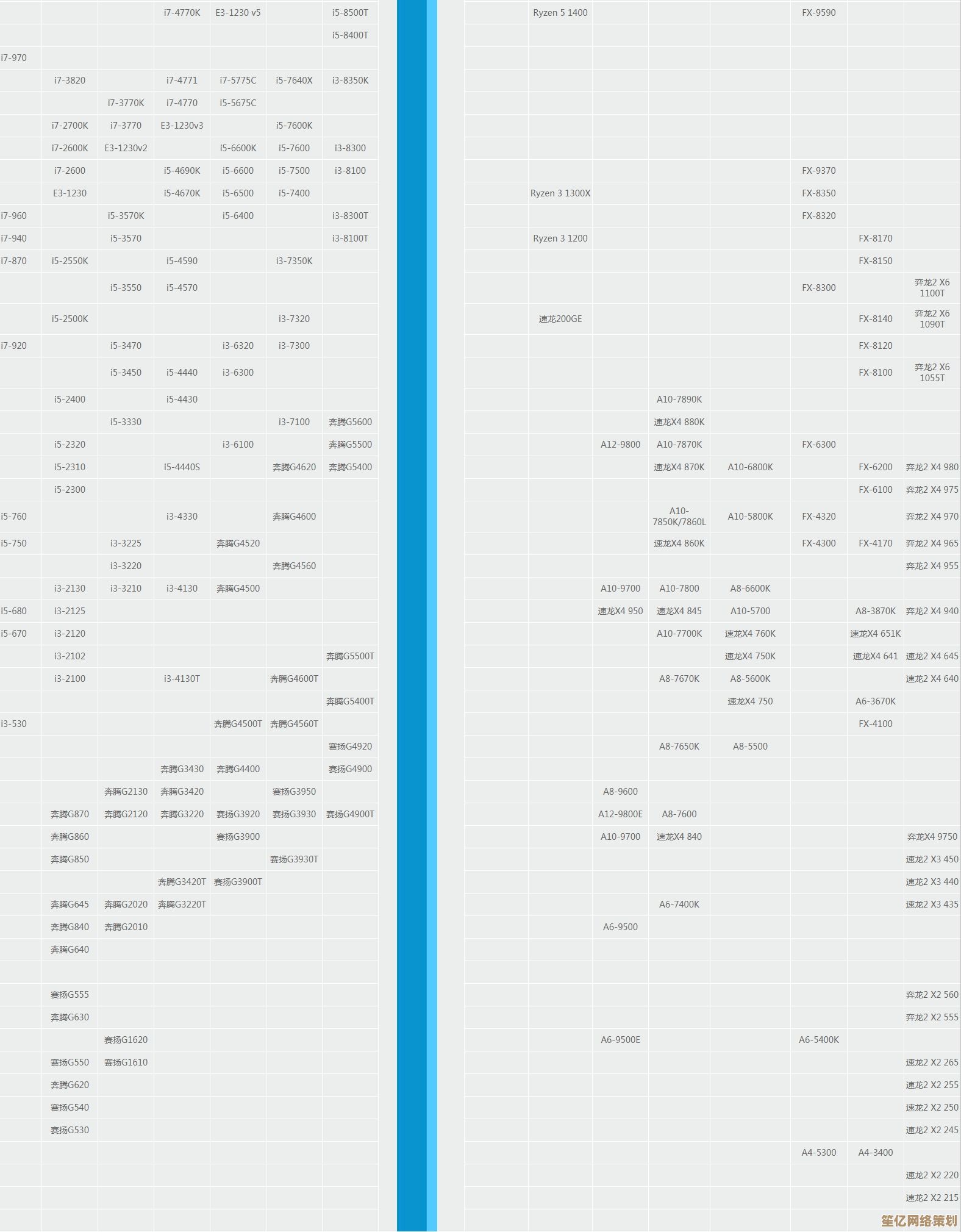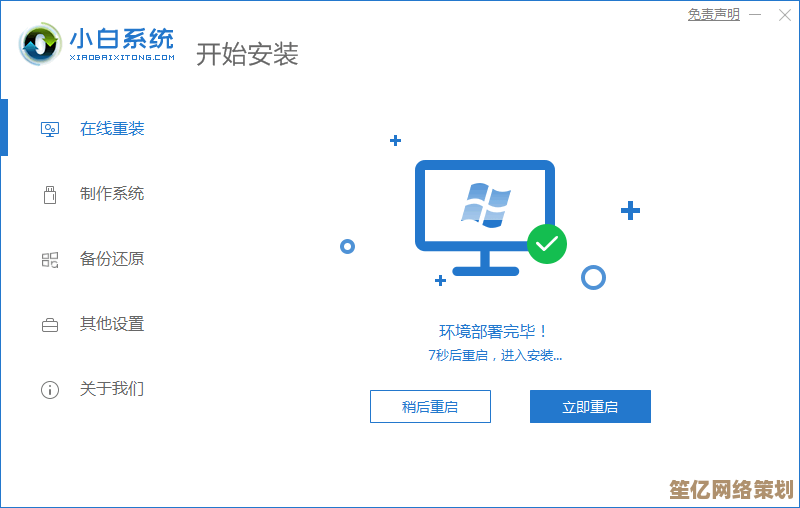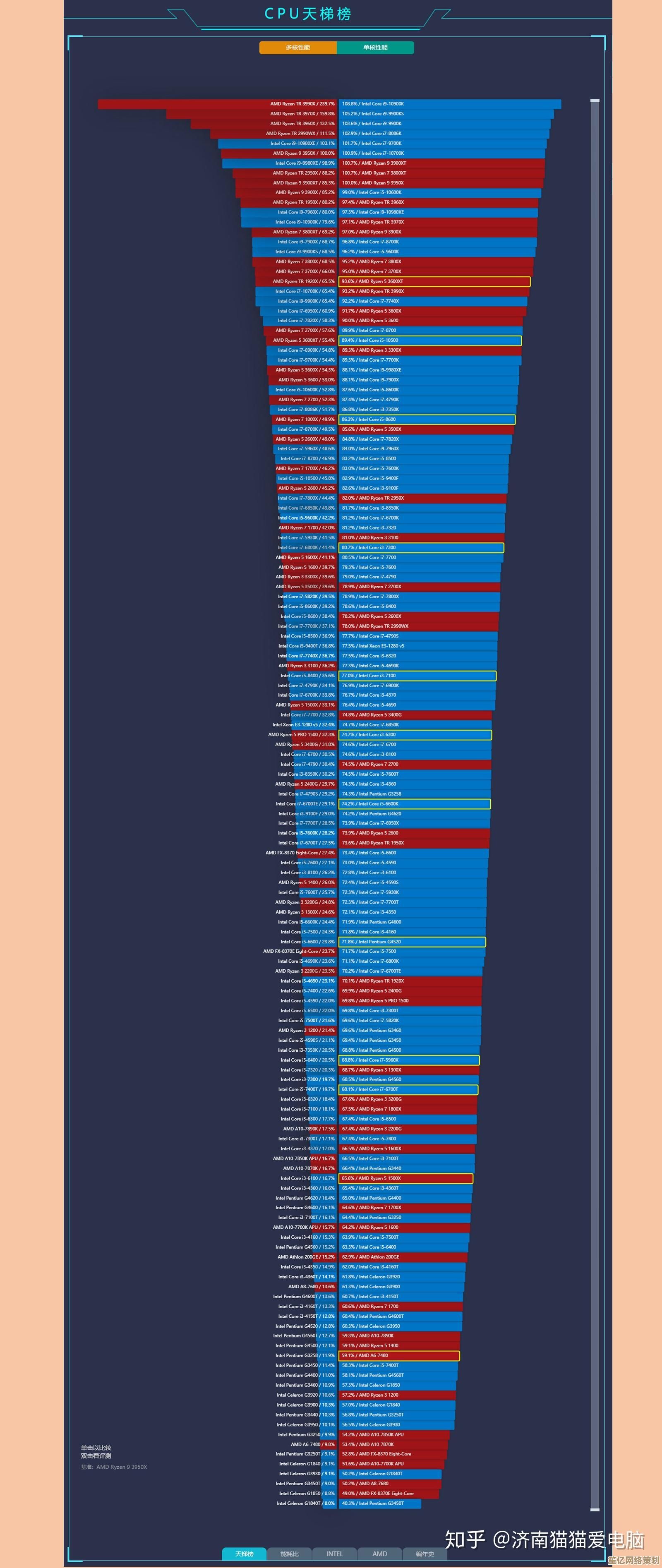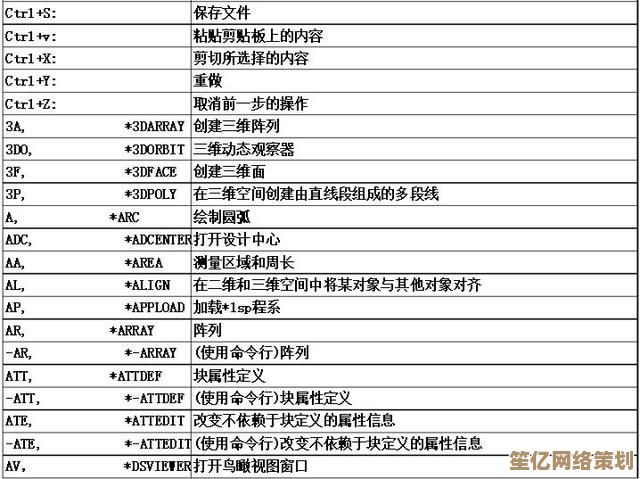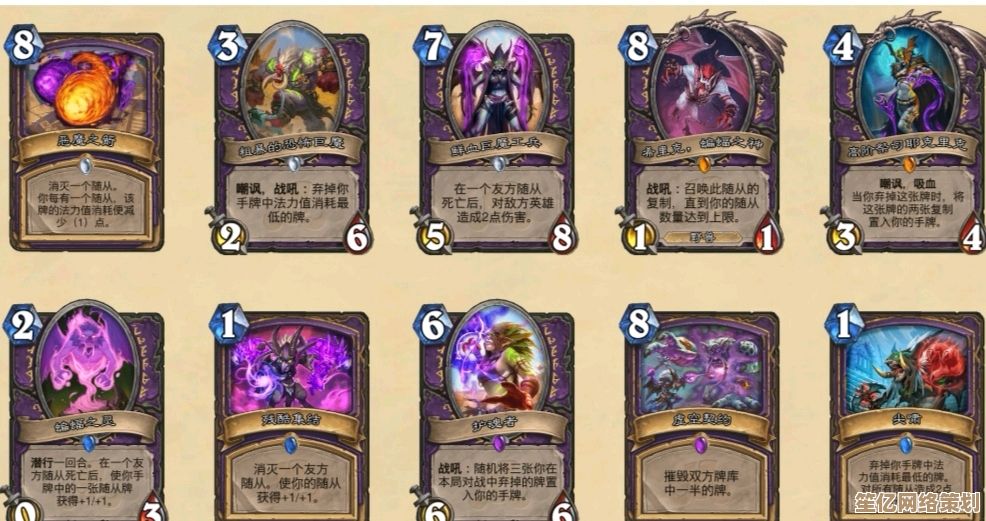将PDF文档高效转换为清晰图片的实用方法指南
- 问答
- 2025-09-27 15:28:12
- 1
将PDF文档高效转换为清晰图片:我的踩坑与救赎指南
上周三凌晨两点,我盯着电脑屏幕,胃里翻腾着第三杯速溶咖啡的酸涩,甲方爸爸半小时后就要那份产品手册的图片版,而我刚发现用某在线工具转换的JPG文件,在手机上看文字边缘糊得像隔了层毛玻璃,绝望中,我对着键盘猛敲了几下——这已是我本月第三次栽在PDF转图片的坑里了。
在线转换器:快,但代价你未必想付 凌晨两点那次,我病急乱投医点开了第一个谷歌搜索结果的免费转换网站,30秒后,图片生成了,但每页右下角都带着刺眼的粉色水印,像块甩不掉的狗皮膏药,更糟的是,第二天邮箱里开始收到可疑的“发票确认”邮件——我几乎能肯定那份产品手册PDF里的客户联系方式被扒走了。
个人教训: 临时救急可以,但敏感文档千万别碰,推荐iLovePDF或Smallpdf这类相对干净的,至少水印可选去除(部分功能需付费),上周帮学生社团转活动手册,用Smallpdf的压缩+转JPG,清晰度尚可,但免费版限页数,急用时很憋屈。
Adobe Acrobat:官方正统,但笨重如老牛 别误会,我电脑里常年装着Acrobat Pro DC,它的“导出为图像”功能确实稳,尤其处理复杂排版时几乎零失真,但每次打开它,风扇就狂转如直升机起飞,转个20页PDF够我喝完半杯咖啡——效率?不存在的。
实战技巧: 如果必须用Acrobat,在“导出为JPEG”设置里,把分辨率调到300dpi以上(默认96dpi糊得心碎),上周转一份建筑图纸,300dpi下钢筋标注清晰可辨,但文件体积暴涨,手机查看加载缓慢,需权衡。
命令行魔法:极客的终极武器(真香警告)
被在线工具坑惨后,程序员朋友丢给我一行代码:pdftoppm -jpeg -r 300 input.pdf output_prefix,安装poppler-utils包后,在终端运行它,3秒内把100页技术手册拆成了高清图,那一刻我差点跪了——免费、无隐私泄露、批量处理如闪电。
真实翻车: 第一次用把输出名写成output.jpg,结果生成了一堆output.jpg-1.jpg、output.jpg-2.jpg... 手动重命名到崩溃,后来学会加%d自动编号(如output_%d.jpg),世界清净了。
Python脚本:定制化自由,但需要勇气 当需要把公司月报PDF每页转图后自动上传云盘时,我写了段Python脚本:
from pdf2image import convert_from_path
import os
def pdf_to_img(pdf_path, output_folder):
images = convert_from_path(pdf_path, dpi=300, fmt='jpeg')
os.makedirs(output_folder, exist_ok=True)
for i, image in enumerate(images):
image.save(f"{output_folder}/page_{i+1}.jpg", "JPEG")
# 调用示例
pdf_to_img("季度财报.pdf", "./财报图片")
用pdf2image库(依赖poppler),可精准控制分辨率/格式,但配置环境时,我在Windows上被路径错误折磨到砸鼠标——后来发现得把poppler的bin目录加入系统PATH。
手机端野路子:应急的智慧 上个月在机场,客户临时要合同签名页扫描图,我掏出手机:打开PDF→截图→裁剪,结果对方说“公章颜色失真”,急中生智用Adobe ScanAPP重新扫描该页,生成高清JPEG——虽然只解决单页,但胜在随时随地。
我的血泪结论:
- 日常轻量转换→Smallpdf(注意页数限制)
- 敏感文档/批量处理→命令行pdftoppm(学习成本换长久自由)
- 超复杂排版保真→Acrobat 300dpi导出(忍受慢速)
- 程序化需求→Python+pdf2image(做好调试掉头发的准备)
工具本身从不完美,真正有用的是理解它们的棱角,如今我的工作流里,命令行承担了80%的转换任务,像一把用顺手的旧螺丝刀——不华丽,但每次拧紧的力道都踏实,当凌晨的咖啡再次见底,至少我不必担心图片上的文字晕染成一片迷茫的灰,清晰度背后,是掌控工具的底气,而非被工具拿捏的焦虑。
(转换完成时,窗外鸟叫了,这次图片边缘锐利,像刚磨好的刀锋——总算能交差了。)
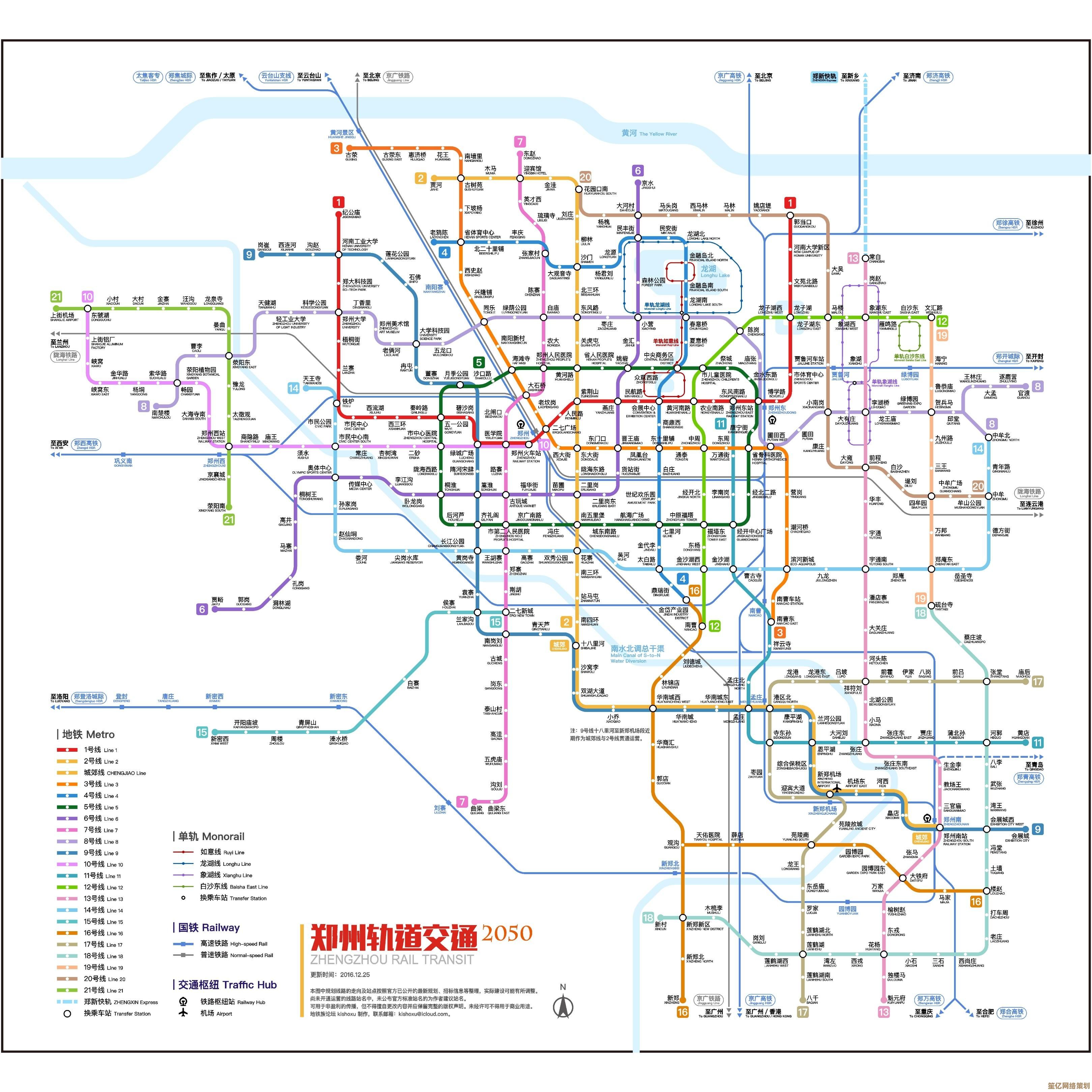
本文由符海莹于2025-09-27发表在笙亿网络策划,如有疑问,请联系我们。
本文链接:http://waw.haoid.cn/wenda/11800.html